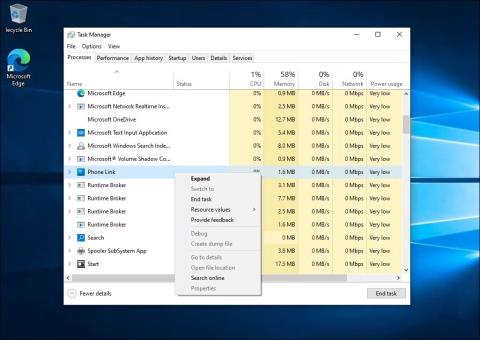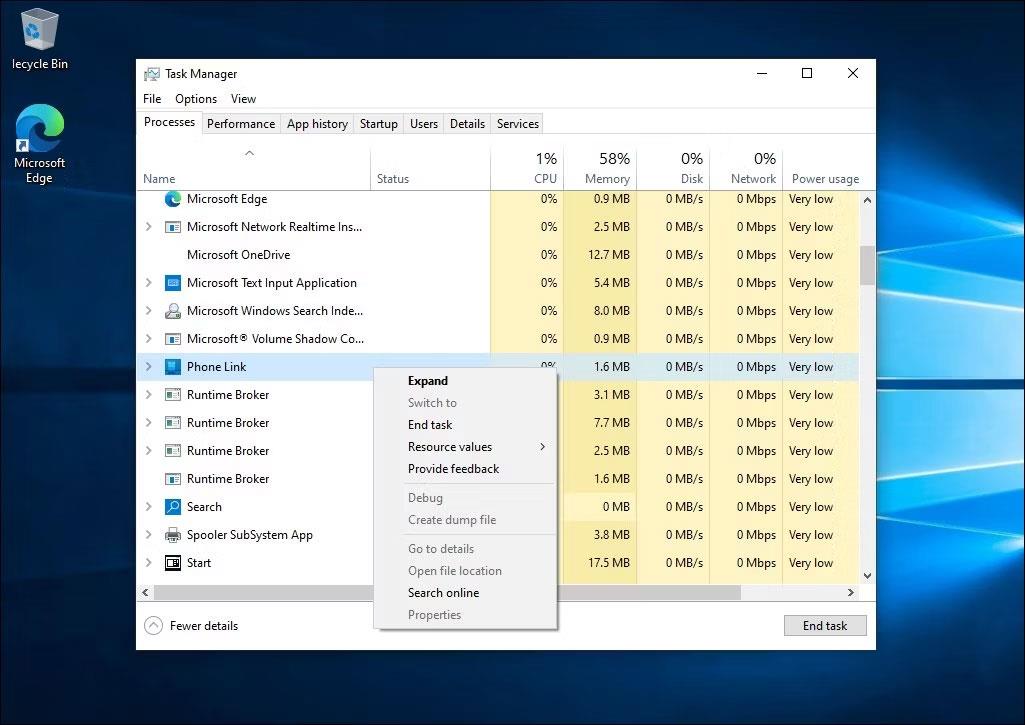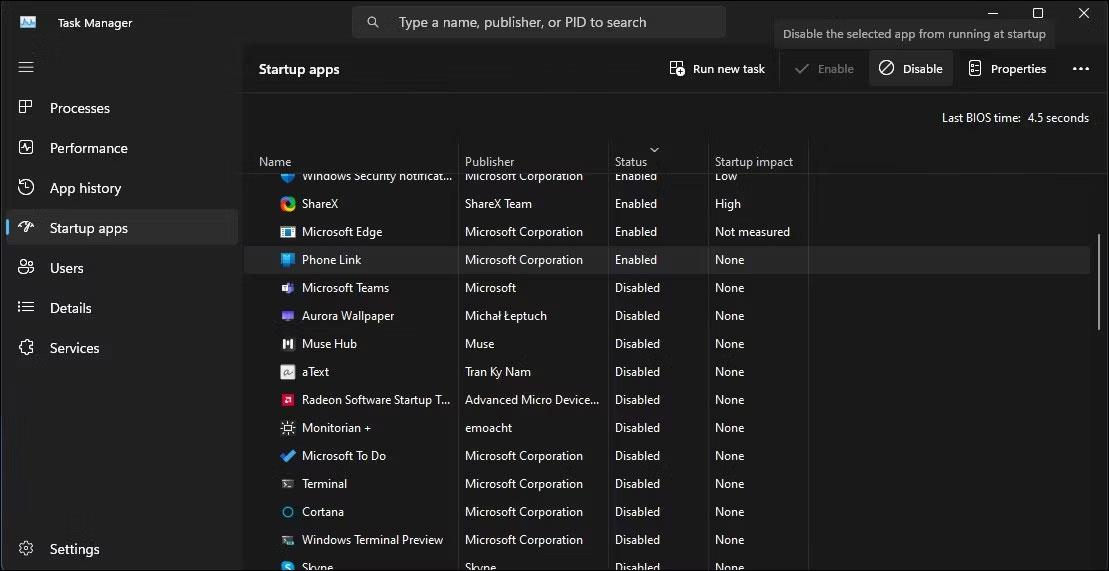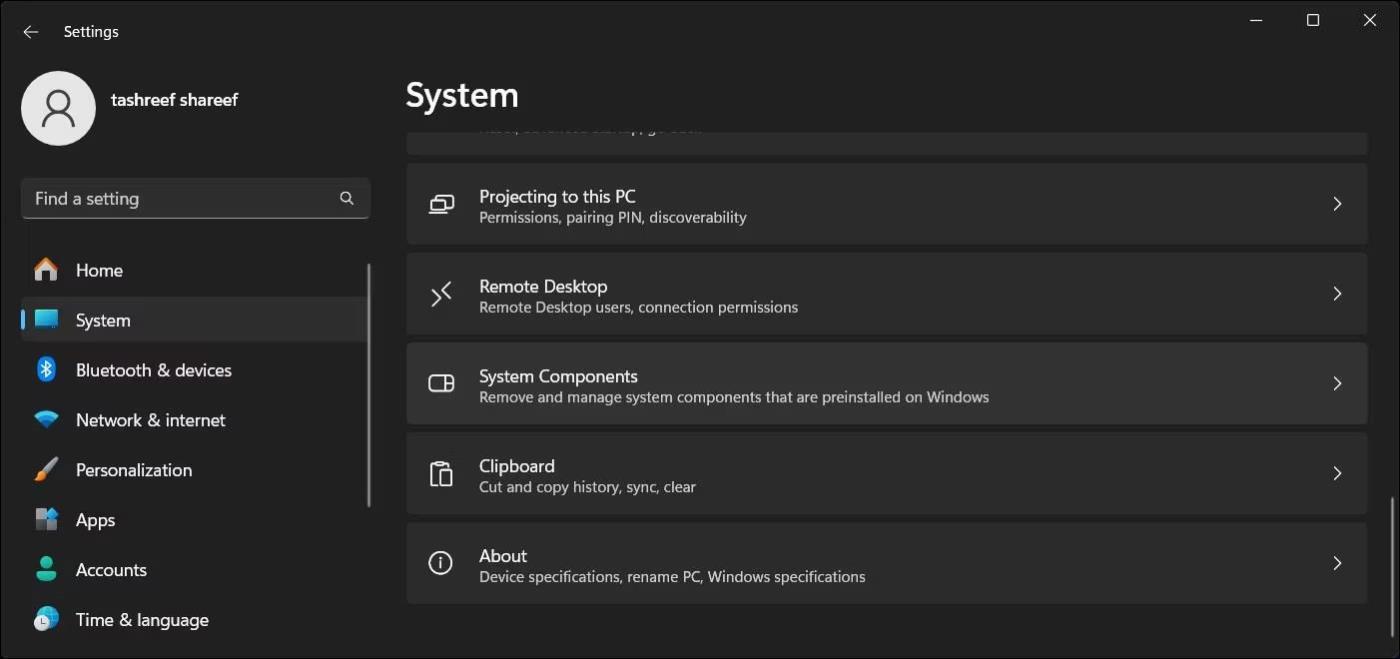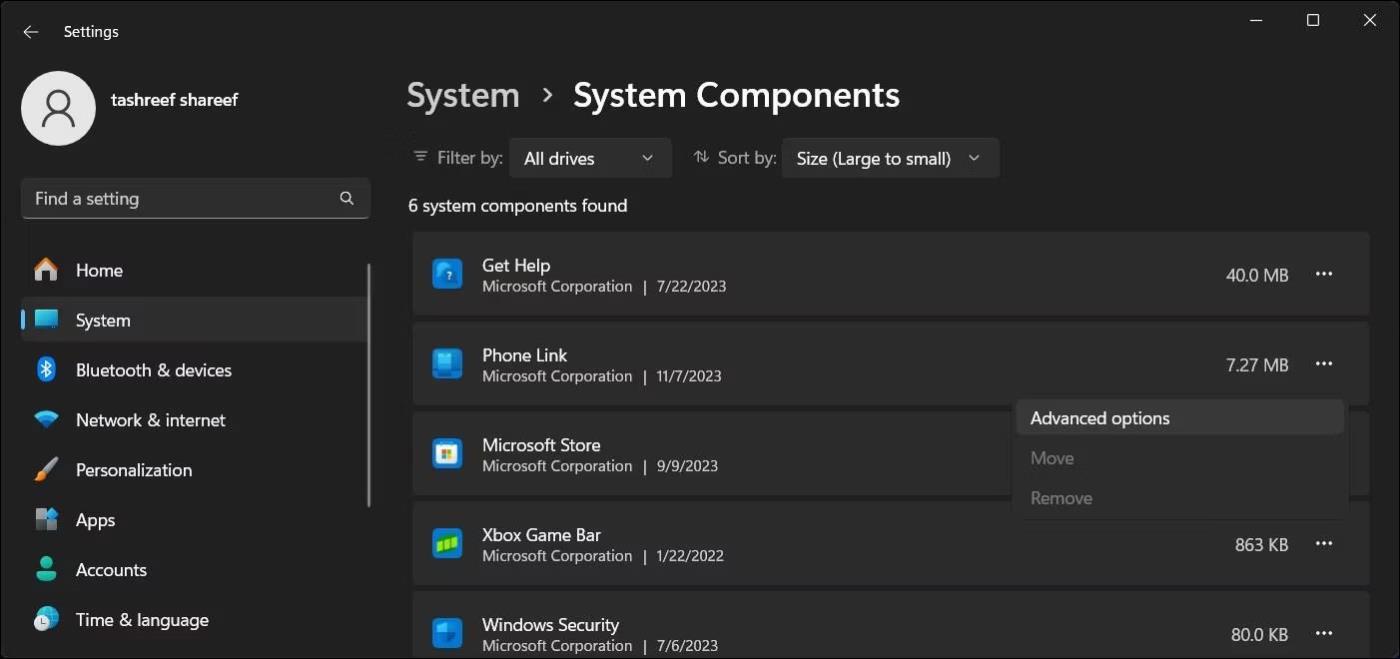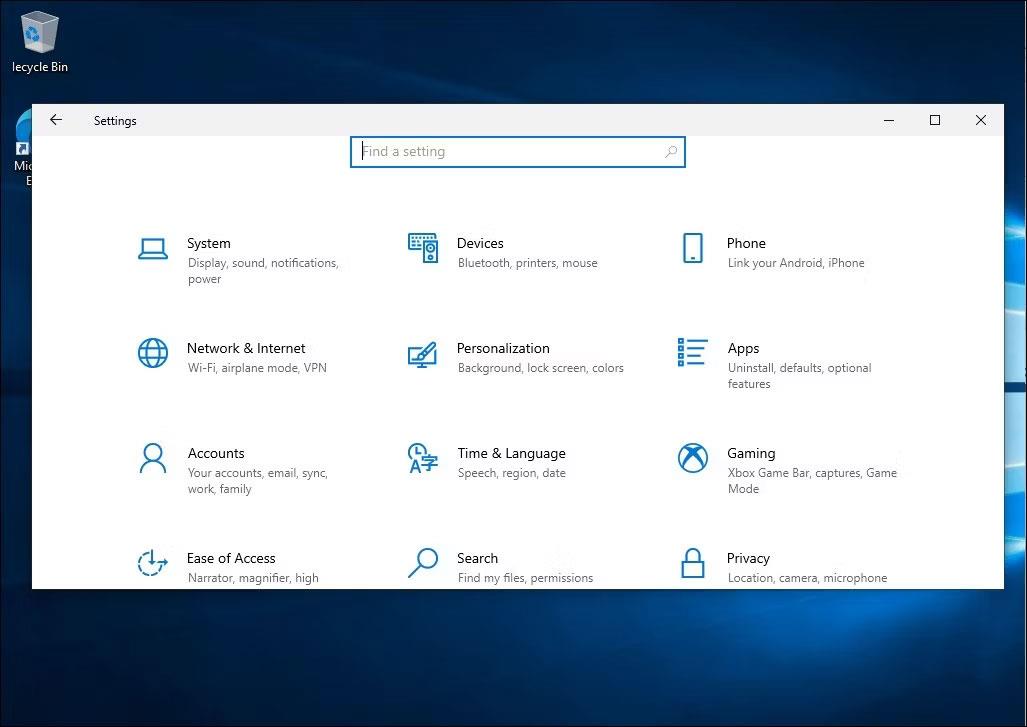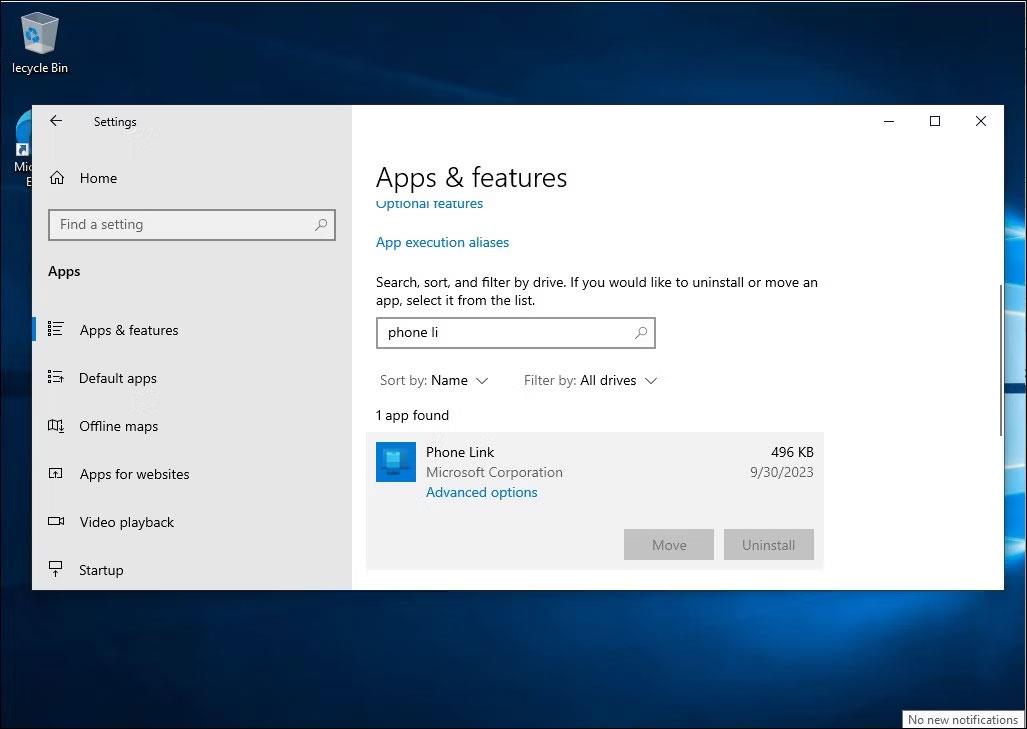Если вам интересно, что такое YourPhone.exe, то, прежде всего, это не вирус, а процесс Microsoft, с помощью которого вы можете связать свой телефон с операционной системой ПК.
«Ваш телефон» — одно из тех фоновых приложений, которые вы можете легко игнорировать, если не собираетесь отправлять SMS-сообщения с рабочего стола Windows 11/10.
Однако приложение потребляет немного оперативной памяти, поэтому вы можете подумать о том, чтобы что-нибудь с ним сделать, если вас не интересует синхронизация фотографий между мобильным телефоном и ноутбуком . Рассмотрите приведенные ниже решения, чтобы безопасно удалить или просто отключить приложение.
1. Что такое процесс YourPhone.exe (PhoneExperienceHost.exe)?
YourPhone.exe — это законный процесс, связанный с приложением Phone Link (ранее «Ваш телефон»). Это удобная утилита, которая позволяет подключать устройства iPhone и Android к компьютеру с Windows, получать уведомления, совершать звонки, записывать экран и т. д.
Даже если вы не используете его активно, этот процесс все равно работает в фоновом режиме и не сильно влияет на производительность системы. Ему также необходимо подключиться к вашей сети для работы с телефоном и синхронизации уведомлений.
Однако, если процесс Phone Link вызывает проблемы с производительностью системы, вы можете безопасно завершить этот процесс из диспетчера задач. Если вы по-прежнему видите «Ваш телефон» вместо «Телефонная ссылка», откройте Microsoft Store и обновите приложение до последней версии.
2. Как завершить процесс Phone.exe с помощью диспетчера задач
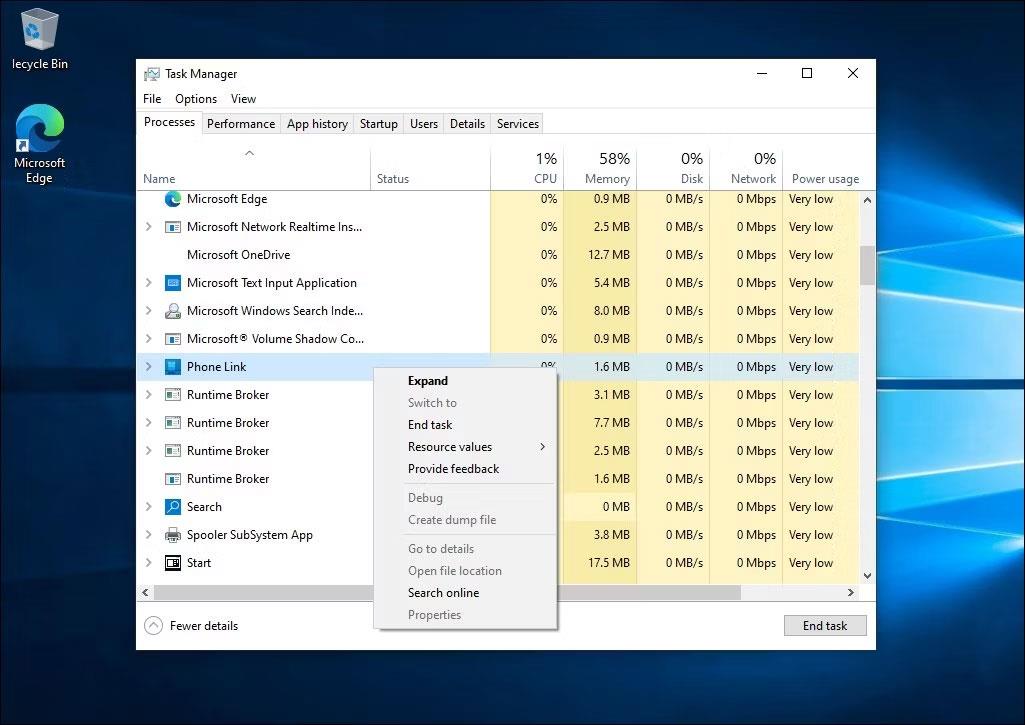
Завершите процесс Phone Link в диспетчере задач Windows 10.
Вы можете завершить процесс Phone Link из диспетчера задач. Вот как:
- Щелкните правой кнопкой мыши на панели задач и выберите «Диспетчер задач» , чтобы открыть ее. Если нет, нажмите Win + X и выберите «Диспетчер задач» в меню Power Windows-X .
- Если вы используете Windows 11, введите Phone Link в строке поиска диспетчера задач, чтобы найти процесс. В Windows 10 вы можете идентифицировать процессы в разделе «Фоновые процессы» .
- Далее выберите процесс и нажмите «Завершить задачу» .
Приложение Phone Link настроено на автоматический запуск при перезагрузке. Поэтому вам необходимо отключить его на вкладке «Приложения при запуске» , чтобы процесс не перезапустился при следующей перезагрузке компьютера.
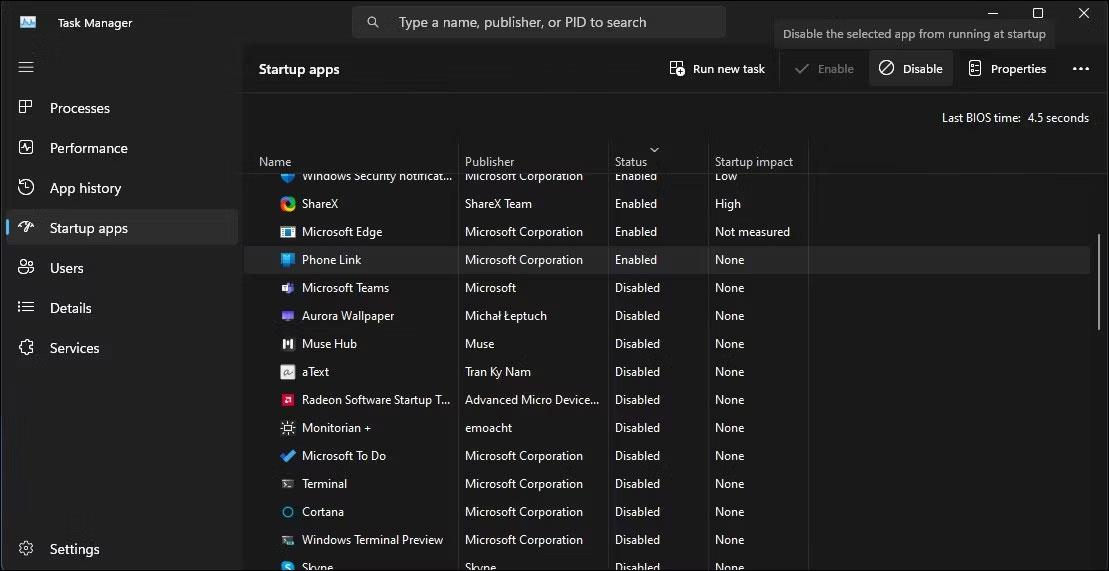
Запретить автоматический запуск Phone Link в Windows 11
- В диспетчере задач откройте вкладку «Автозагрузка приложений» .
- Найдите и выберите приложение Phone Link («Ваш телефон») справа.
- Нажмите кнопку «Отключить» в правом верхнем углу.
3. Как запретить вашему телефону работать в фоновом режиме
Если завершение процесса не помогает, вы можете отключить работу приложения Phone Link в фоновом режиме. После недавних обновлений предустановленными приложениями в Windows 11 необходимо управлять из нового раздела «Системные компоненты». Вот как.
Чтобы запретить запуск Phone Link в фоновом режиме в Windows 11:
1. Нажмите Win + I , чтобы открыть «Настройки».
2. Затем откройте вкладку «Система» на левой панели.
3. Прокрутите вниз и нажмите «Компоненты системы» .
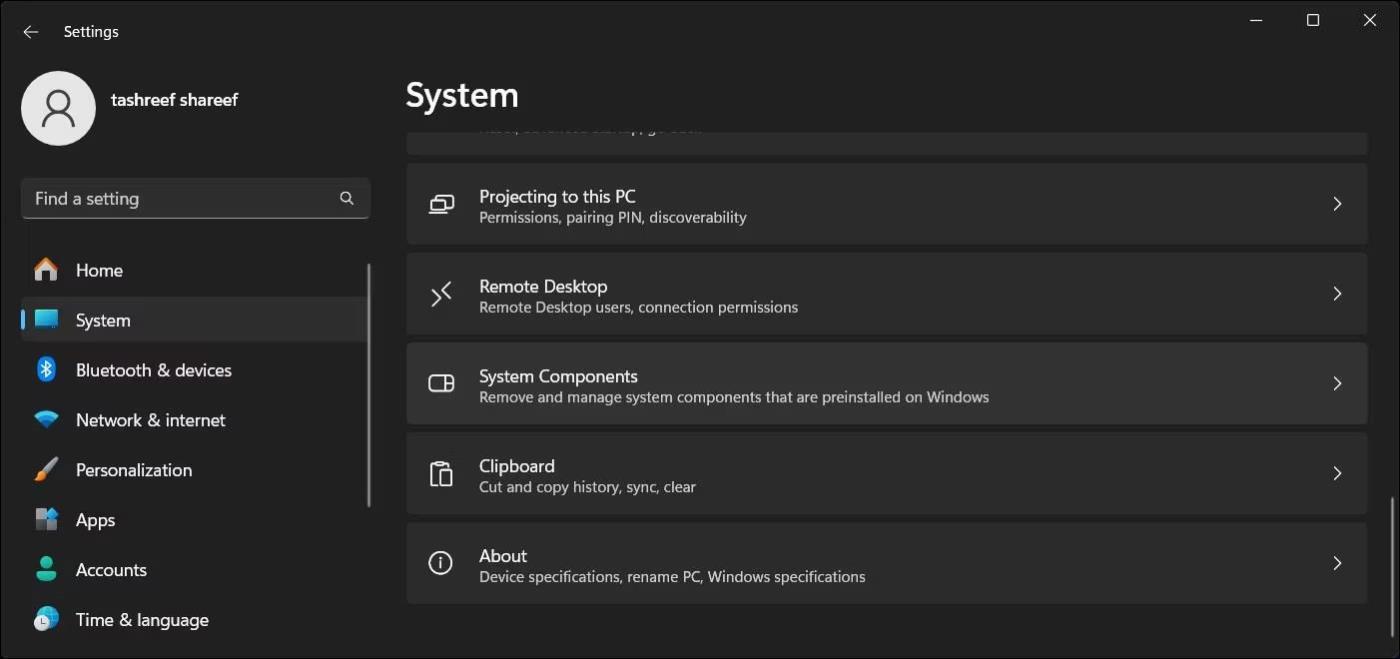
Нажмите «Компоненты системы».
4. Затем нажмите трехточечное меню рядом с приложением Phone Link.
5. Выберите Дополнительные параметры .
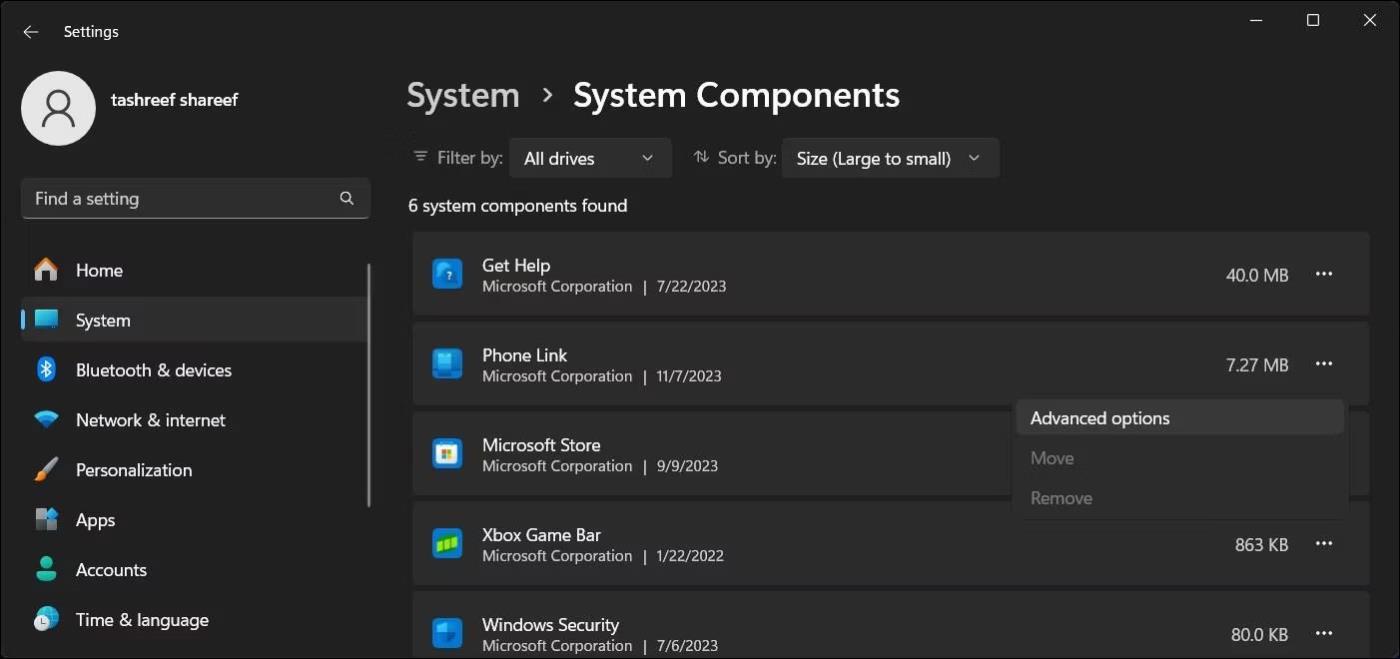
Выберите «Дополнительные параметры» в настройках Windows 11.
6. Щелкните раскрывающееся меню «Оптимизировано по энергопотреблению (рекомендуется)» в разделе «Разрешения фонового компонента» .

В настройках Windows 11 для фоновых компонентов установлено значение «Никогда».
7. Выберите Никогда . Это предотвратит работу приложения Phone Link в фоновом режиме.
Чтобы запретить запуск Phone Link в фоновом режиме в Windows 10:
1. Нажмите Win + I , чтобы открыть «Настройки» .
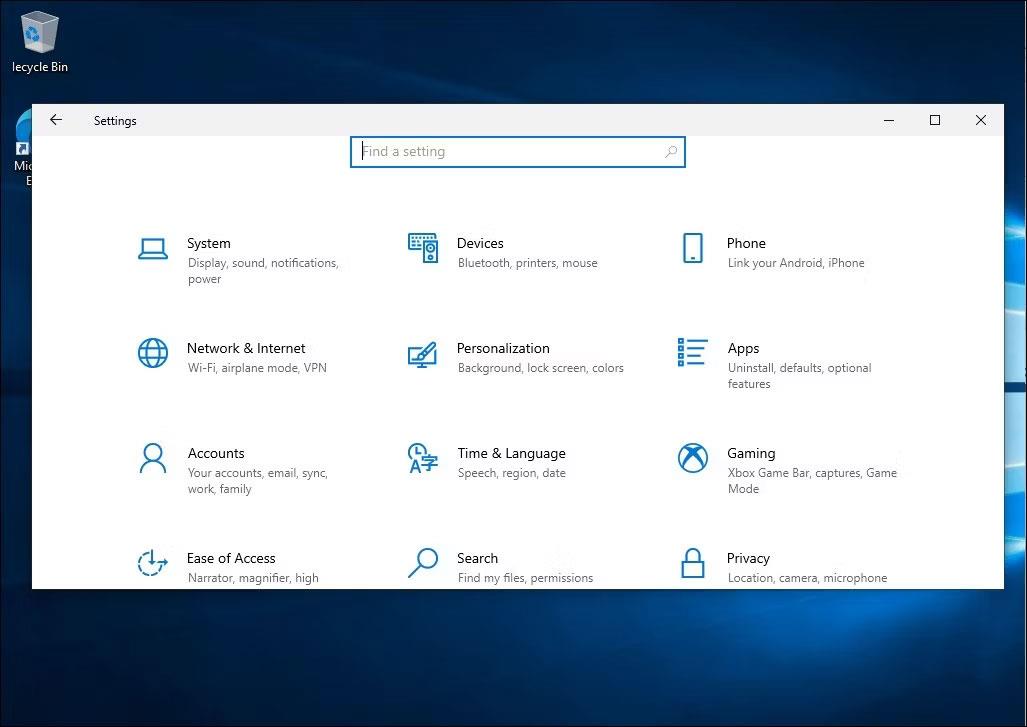
Приложение для установки Windows 10
2. Затем перейдите в «Приложения» и найдите Phone Link .
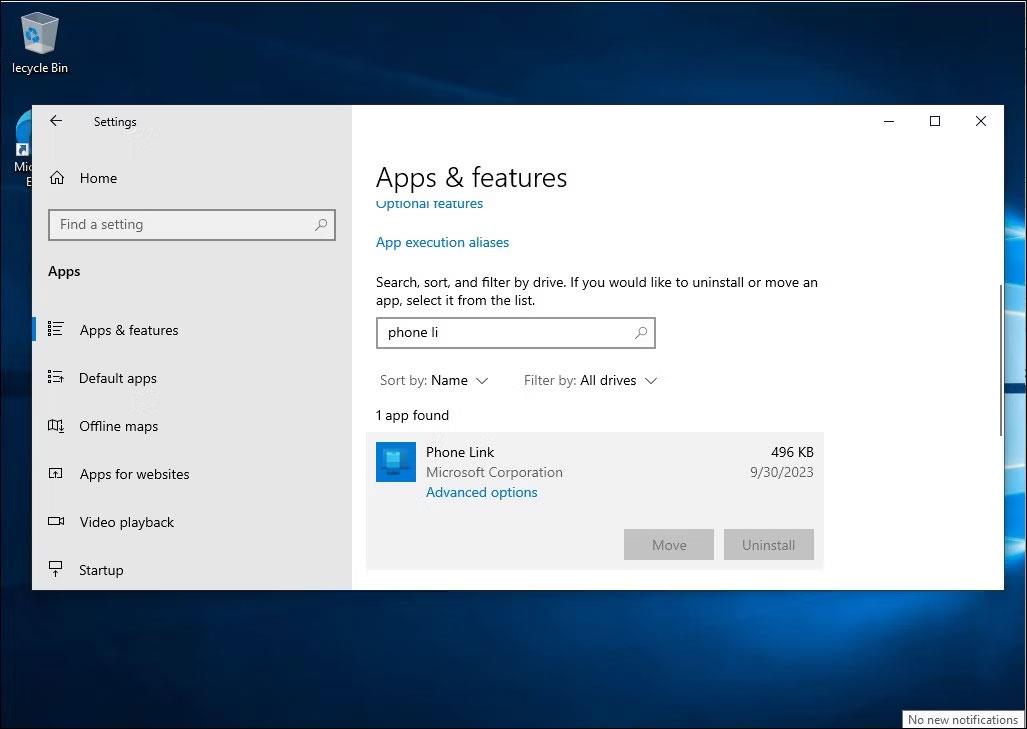
Дополнительные параметры в приложении настроек Windows 10
3. Выберите «Телефонная связь» , затем нажмите «Дополнительные параметры» .

Отключить фоновое разрешение для Phone Link
4. Затем переключите кнопку «Фоновые приложения» в разрешении «Приложения» , чтобы запретить запуск Phone Link в фоновом режиме.
4. Удалите приложение «Ваш телефон».
Кроме того, пользователи могут удалить «Ваш телефон», чтобы его процессы не потребляли системные ресурсы. Однако пользователи не могут удалить «Ваш телефон» через «Настройки» в Windows 11/10 1903, поскольку это встроенное приложение. Поэтому пользователям необходимо удалить приложение с помощью PowerShell следующим образом.
Get-AppxPackage Microsoft.YourPhone -AllUsers | Remove-AppxPackage in PowerShell

Удаление приложений с помощью PowerShell
- Перезагрузите Windows после удаления вашего телефона.
5. Является ли YourPhone.exe вирусом или трояном?
Yourphone.exe или Phone Link не является вредоносным процессом или вирусом, а является частью приложения Phone Link в Windows. Не волнуйтесь, если вы заметите этот процесс в диспетчере задач. Если вам необходимо удалить его, вы можете сделать это, ограничив фоновые разрешения для приложения или удалив его со своего компьютера.